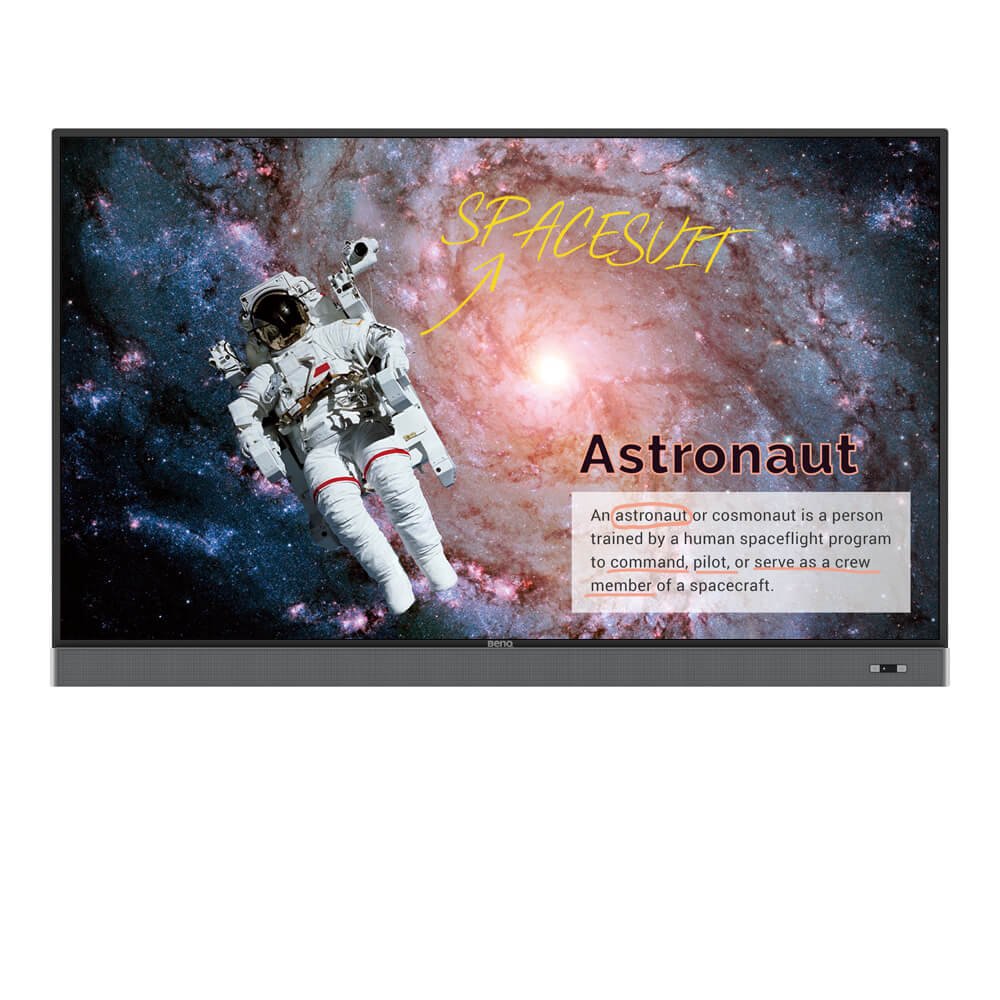
RM7502K Interactive Flat Panel Display Pendidikan UHD 4K Berukuran 75”
Teman Peduli Anda untuk Meningkatkan Pembelajaran Interaktif
Aplikasi
 Bagaimana cara agar terhubung dan mulai menggunakan DMS local?
Bagaimana cara agar terhubung dan mulai menggunakan DMS local?

 Opsi/fungsi apa yang dapat dikendalikan oleh DMS Local?
Opsi/fungsi apa yang dapat dikendalikan oleh DMS Local?

 Bagaimana cara menghapus/memutuskan perangkat dari Cloud DMS?
Bagaimana cara menghapus/memutuskan perangkat dari Cloud DMS?

 Bagaimana cara menambahkan perangkat dengan menggunakan ID unik untuk Cloud DMS?
Bagaimana cara menambahkan perangkat dengan menggunakan ID unik untuk Cloud DMS?

 Bagaimana cara menambahkan perangkat dengan menggunakan kode QR untuk Cloud DMS?
Bagaimana cara menambahkan perangkat dengan menggunakan kode QR untuk Cloud DMS?

 Bagaimana cara menggunakan Cloud DMS untuk mengendalikan perangkat dari jarak jauh?
Bagaimana cara menggunakan Cloud DMS untuk mengendalikan perangkat dari jarak jauh?

 Bagaimana cara meningkatkan aplikasi untuk EZWrite 5.0 dan X-Sign?
Bagaimana cara meningkatkan aplikasi untuk EZWrite 5.0 dan X-Sign?

 Mengapa muncul "ID Tampilan tidak valid" saat mencoba mendaftarkan EasySetting ke perangkat?
Mengapa muncul "ID Tampilan tidak valid" saat mencoba mendaftarkan EasySetting ke perangkat?

(1) Apakah jaringan berfungsi dengan benar? Pastikan Anda menggunakan LAN, bukan Wi-Fi untuk akses internet.
(2) Pastikan bahwa daftar putih EasySetting sudah ditetapkan. Lebih Detail
 Di mana Aplikasi InstaShare untuk Android/iOS/Windows/MAC OS dapat diunduh?
Di mana Aplikasi InstaShare untuk Android/iOS/Windows/MAC OS dapat diunduh?

- Ponsel/tablet Android: Cari "InstaShare" di Google Play dan unduh aplikasinya.
- Ponsel/tablet iOS: Cari "InstaShare" di App Store dan unduh aplikasinya.
- Windows/MAC: Ikuti langkah-langkah berikut untuk mengunduh aplikasi dari IFP:
(1) Pastikan IFP dan PC tersambung ke jaringan yang sama.
(2) Buka aplikasi IFP InstaShare.
(3) Ikuti instruksi InstaShare untuk mengunduh aplikasi. Lebih Detail
 Apa yang harus saya lakukan jika InstaShare menampilkan kesalahan "kode mesin"?
Apa yang harus saya lakukan jika InstaShare menampilkan kesalahan "kode mesin"?

 Bagaimana cara menerbitkan pesan dengan X-Sign Broadcast?
Bagaimana cara menerbitkan pesan dengan X-Sign Broadcast?

 Bagaimana cara membuat tag grup dan melakukan pembaruan IFP dengan X-Sign Broadcast?
Bagaimana cara membuat tag grup dan melakukan pembaruan IFP dengan X-Sign Broadcast?

 Bagaimana cara menambahkan dan menghapus perangkat dengan X-Sign Broadcast?
Bagaimana cara menambahkan dan menghapus perangkat dengan X-Sign Broadcast?

 Bagaimana cara mendaftarkan akun baru ke X-Sign Broadcast?
Bagaimana cara mendaftarkan akun baru ke X-Sign Broadcast?

 Bagaimana cara menggunakan InstaQPrint?
Bagaimana cara menggunakan InstaQPrint?

 Apakah InstaShare mendukung proyeksi konten dari perangkat OS Chrome ke IFP?
Apakah InstaShare mendukung proyeksi konten dari perangkat OS Chrome ke IFP?

 Apa situs web untuk masuk ke IAM/AMS/Cloud DMS/X-Sign Manager/X-Sign Broadcast?
Apa situs web untuk masuk ke IAM/AMS/Cloud DMS/X-Sign Manager/X-Sign Broadcast?

 Di mana saya harus mengunduh petunjuk penggunaan AMS?
Di mana saya harus mengunduh petunjuk penggunaan AMS?

 Adakah pembaca/penulis kartu NFC yang disarankan untuk AMS?
Adakah pembaca/penulis kartu NFC yang disarankan untuk AMS?

1. ACS: ACR1242U http://www.acr1252.com/
2. Synnix: CL-2100R http://www.synnix.com/Chinese/Products-2/info-contactless-6-2.html
3. D-Logic: https://www.d-logic.net/nfc-rfid-reader-sdk/products/ufr-advance-nfc-rfid-reader-writer/
4. InfoThink: InfoThink IT-101MU http://infothink.com.tw/tw/items/infothink-%E6%84%9F%E6%87%89%E5%8D%A1nfc%E8%AE%80%E5%8D%A1%E6%A9%9F-it-101mu
5. ONETAK: http://www.onetak.com/index.php?main_page=product_info&products_id=9 Lebih Detail
 Apakah pengguna dapat melihat folder "dibagikan dengan saya" ketika menautkan akunnya ke Google Drive di AMS?
Apakah pengguna dapat melihat folder "dibagikan dengan saya" ketika menautkan akunnya ke Google Drive di AMS?

 Bagaimana cara mengaktifkan fungsi sentuh jika tersambung ke PC atau Mac?
Bagaimana cara mengaktifkan fungsi sentuh jika tersambung ke PC atau Mac?

 Bagaimana cara menggunakan InstaShare untuk mencerminkan?
Bagaimana cara menggunakan InstaShare untuk mencerminkan?

 Bagaimana cara terhubung dengan InstaShare?
Bagaimana cara terhubung dengan InstaShare?

 Bagaimana cara menautkan/memutus tautan akun Sistem Manajemen Akun (Account Management System, AMS) dari penyimpanan cloud seperti Google Drive, Dropbox, atau One Drive?
Bagaimana cara menautkan/memutus tautan akun Sistem Manajemen Akun (Account Management System, AMS) dari penyimpanan cloud seperti Google Drive, Dropbox, atau One Drive?

Lihat tutorial di bawah ini untuk pengaturan: Lebih Detail
 Bagaimana cara membersihkan layar tanpa merusaknya?
Bagaimana cara membersihkan layar tanpa merusaknya?

 Mengapa perlu menginstal "Eumus Design Sound Cards & Media Devices" selama proses instalasi InstaShare?
Mengapa perlu menginstal "Eumus Design Sound Cards & Media Devices" selama proses instalasi InstaShare?

 Bagaimana cara mengatur otorisasi untuk admin lain untuk mengelola perangkat lain di X-Sign Broadcast?
Bagaimana cara mengatur otorisasi untuk admin lain untuk mengelola perangkat lain di X-Sign Broadcast?

 Bagaimana cara memasang/menghapus dengan Layanan BenQ (DMS, AMS, dan Broadcast)?
Bagaimana cara memasang/menghapus dengan Layanan BenQ (DMS, AMS, dan Broadcast)?

 Mengapa saya tidak bisa melakukan casting ke Host InstaShare 2?
Mengapa saya tidak bisa melakukan casting ke Host InstaShare 2?

Silakan periksa yang berikut ini:
1. Pastikan aplikasi/perangkat lunak klien untuk InstaShare 2.
2. Pastikan untuk mengaktifkan port yang diperlukan untuk InstaShare 2.
3. Pastikan aplikasi/perangkat lunak klien dan host pada layar BenQ terhubung ke jaringan yang sama.
4. Saat aplikasi/perangkat lunak klien dan host di layar BenQ berada di VLAN yang berbeda, pastikan jaringan sekolah/perusahaan mendukung koneksi antar-vLAN.
 Apakah InstaShare 2 mendukung Miracast?
Apakah InstaShare 2 mendukung Miracast?

 Bahasa apa saja yang tersedia di interface InstaShare 2 saat ini?
Bahasa apa saja yang tersedia di interface InstaShare 2 saat ini?

InstaShare 2 mendukung 28 bahasa seperti yang tercantum di bawah ini.
 Bagaimana cara menyiapkan dan mengonfigurasi integrasi Active Directory (AD) dengan IAM?
Bagaimana cara menyiapkan dan mengonfigurasi integrasi Active Directory (AD) dengan IAM?

 Bagaimana cara menghapus akun dari IAM?
Bagaimana cara menghapus akun dari IAM?

Admin atau akun pengguna dapat dihapus dari situs web IAM.
1. Masuk ke BenQ IAM
2. Pilih ikon profil
 Bagaimana cara memperbarui firmware OTA (Over The Air) secara manual?
Bagaimana cara memperbarui firmware OTA (Over The Air) secara manual?

 Bagaimana cara menggunakan Mode Agen di BenQ DMS (Device Management Solution)?
Bagaimana cara menggunakan Mode Agen di BenQ DMS (Device Management Solution)?

Video ini akan memandu Anda tentang cara menggunakan Mode Agen di DMS. Link Lebih Detail
 Bagaimana cara menginstal Aplikasi melalui BenQ DMS (Device Management Solution)?
Bagaimana cara menginstal Aplikasi melalui BenQ DMS (Device Management Solution)?

Video ini akan memandu Anda tentang cara menginstal aplikasi melalui DMS. Link Lebih Detail
 Bagaimana cara menghubungkan layar Anda ke BenQ DMS (Device Management Solution)?
Bagaimana cara menghubungkan layar Anda ke BenQ DMS (Device Management Solution)?

Video ini akan memandu Anda tentang cara menghubungkan tampilan Anda ke DMS. Link Lebih Detail
 Bagaimana cara mengelola grup di BenQ DMS (Device Management Solution)?
Bagaimana cara mengelola grup di BenQ DMS (Device Management Solution)?

Video ini akan memandu Anda tentang cara mengelola grup di DMS. Link Lebih Detail
 Bagaimana cara mendorong pembaruan OTA melalui BenQ DMS (Device Management Solution)?
Bagaimana cara mendorong pembaruan OTA melalui BenQ DMS (Device Management Solution)?

Video ini akan memandu Anda tentang cara mendorong pembaruan OTA melalui DMS. Link Lebih Detail
 Bagaimana cara mengatur jadwal daya melalui BenQ DMS (Device Management Solution)?
Bagaimana cara mengatur jadwal daya melalui BenQ DMS (Device Management Solution)?

Video ini akan memandu Anda tentang cara mengatur jadwal daya melalui DMS. Link Lebih Detail
 Bagaimana cara memutuskan hubungan layar dari BenQ DMS (Device Management Solution)?
Bagaimana cara memutuskan hubungan layar dari BenQ DMS (Device Management Solution)?

Video ini akan memandu Anda tentang cara memutuskan hubungan layar dari DMS. Link Lebih Detail
 Bagaimana cara membuat akun pengguna di BenQ IAM (Identify and Access Management)?
Bagaimana cara membuat akun pengguna di BenQ IAM (Identify and Access Management)?

Video ini akan memandu Anda tentang cara membuat akun pengguna di IAM. Link Lebih Detail
 Bagaimana cara mengelola peran pengguna di BenQ IAM (Identify and Access Management)?
Bagaimana cara mengelola peran pengguna di BenQ IAM (Identify and Access Management)?

Video ini akan memandu Anda tentang cara mengelola peran pengguna di IAM. Link Lebih Detail
 Bagaimana cara menghubungkan tampilan Anda ke X-Sign Broadcast?
Bagaimana cara menghubungkan tampilan Anda ke X-Sign Broadcast?

Video ini akan memandu Anda tentang cara mengikat tampilan Anda ke X-Sign Broadcast. Link Lebih Detail
 Bagaimana cara mendorong pesan waktu nyata dari X-Sign Broadcast?
Bagaimana cara mendorong pesan waktu nyata dari X-Sign Broadcast?

 Bagaimana cara menjadwalkan pesan di X-Sign Broadcast?
Bagaimana cara menjadwalkan pesan di X-Sign Broadcast?

Video ini akan memandu Anda tentang cara menjadwalkan pesan di X-Sign Broadcast. Link Lebih Detail
 Bagaimana cara mengelola tag di X-Sign Broadcast?
Bagaimana cara mengelola tag di X-Sign Broadcast?

Video ini akan memandu Anda tentang cara mengelola tag di X-Sign Broadcast. Link Lebih Detail
 Bagaimana cara mengelola pengguna di X-Sign Broadcast?
Bagaimana cara mengelola pengguna di X-Sign Broadcast?

Video ini akan memandu Anda tentang cara mengelola pengguna di X-Sign Broadcast. Link Lebih Detail
 Bagaimana cara mengakses file dari perangkat penyimpanan USB?
Bagaimana cara mengakses file dari perangkat penyimpanan USB?

 Bagaimana cara mengakses file dari slot-in PC?
Bagaimana cara mengakses file dari slot-in PC?

 Bagaimana cara mengakses file dari drive jaringan lokal?
Bagaimana cara mengakses file dari drive jaringan lokal?

 Bagaimana cara mengakses file penyimpanan cloud melalui AMS?
Bagaimana cara mengakses file penyimpanan cloud melalui AMS?

 Cara mengakses file cloud storage melalui Firefox
Cara mengakses file cloud storage melalui Firefox

 Bagaimana cara menghubungkan layar ke internet?
Bagaimana cara menghubungkan layar ke internet?

 Bagaimana cara mengaktifkan AMS pada layar?
Bagaimana cara mengaktifkan AMS pada layar?

 Bagaimana cara menampilkan konten dari tablet atau smartphone Android?
Bagaimana cara menampilkan konten dari tablet atau smartphone Android?

 Bagaimana cara menampilkan konten dari laptop?
Bagaimana cara menampilkan konten dari laptop?

 Bagaimana cara memutuskan tautan akun cloud storage dari AMS?
Bagaimana cara memutuskan tautan akun cloud storage dari AMS?

 Bagaimana cara menautkan akun penyimpanan cloud ke AMS?
Bagaimana cara menautkan akun penyimpanan cloud ke AMS?

 Bagaimana cara menambahkan drive jaringan ke AMS?
Bagaimana cara menambahkan drive jaringan ke AMS?

 Bagaimana cara menginstal InstaShare 2?
Bagaimana cara menginstal InstaShare 2?

 Bagaimana cara menambahkan server SAMBA ke File AMS?
Bagaimana cara menambahkan server SAMBA ke File AMS?

 Bagaimana cara menyalin file tertentu dan mengunggahnya ke drive cloud dengan File AMS?
Bagaimana cara menyalin file tertentu dan mengunggahnya ke drive cloud dengan File AMS?

 Dapatkah saya menggunakan laptop saya di layar keyboard pada tampilan interaktif BenQ?
Dapatkah saya menggunakan laptop saya di layar keyboard pada tampilan interaktif BenQ?

BenQ tampilan interaktif mendukung penggunaan Windows pada layar keyboard dan aksesibilitas macOS dan touch keyboard. Menggunakan keyboard virtual laptop Anda adalah cara yang tepat untuk memasukkan teks pada tampilan Anda langsung dari layar.
Lebih Detail Bagaimana mengakses aksesibilitas mac OS atau touch keyboard di tampilan Interaktif BenQ?
Bagaimana mengakses aksesibilitas mac OS atau touch keyboard di tampilan Interaktif BenQ?

 Cara mengakses Windows pada layar keyboard pada tampilan interaktif BenQ
Cara mengakses Windows pada layar keyboard pada tampilan interaktif BenQ

 Bagaimana Saya bisa mengatur fungsi sentuh dalam mode tampilan diperpanjang?
Bagaimana Saya bisa mengatur fungsi sentuh dalam mode tampilan diperpanjang?

 Apakah BenQ akan terus memperbarui interactive display yang menjalankan Android 8?
Apakah BenQ akan terus memperbarui interactive display yang menjalankan Android 8?

Pelanggan Interactive Display BenQ akan merasakan dampak minim dari berakhirnya dukungan Google untuk Android 8
 Bagaimana cara menampilkan konten dari iPhone atau iPad?
Bagaimana cara menampilkan konten dari iPhone atau iPad?

Untuk menggunakan fitur berbagi layar tingkat lanjut seperti anotasi di layar, instal aplikasi InstaShare 2. Untuk detailnya, lihat Cara Menginstal InstaShare 2.
Sebelum melakukan langkah-langkah di bawah ini, pastikan hal-hal berikut:
a. Semua perangkat tersambung ke jaringan Wi-Fi yang sama.
b. Jika menggunakan dongle Wi-Fi pada seri RP, pastikan dongle terhubung ke salah satu port USB belakang. Untuk hasil terbaik, kami sarankan untuk menggunakan koneksi 5 GHz.
1. Pada display beranda, ketuk <Sisipkan foto: aplikasi>.
Window Aplikasi muncul.
2. Ketuk InstaShare 2.
Aplikasi InstaShare 2 terbuka.
3. Pada perangkat iOS, usap ke bawah dari sudut kanan atas layar.
Control Center (Pusat Kontrol) muncul.
4. Ketuk Screen Mirroring (Pencerminan Layar).
Menu Screen Mirroring (Pencerminan Layar) muncul.
5. Ketuk display name (nama tampilan) dari daftar.
Layar perangkat dicerminkan pada display (tampilan).
Lebih Detail Bagaimana cara menginstal InstaShare2 tanpa driver suara virtual?
Bagaimana cara menginstal InstaShare2 tanpa driver suara virtual?

Jika Anda ingin menginstal InstaShare 2 tanpa driver suara virtual (Instashare2Vad), silakan ikuti langkah-langkah dalam video untuk menginstal tanpa driver tersebut.
Spesifikasi
 Apakah ada persyaratan bandwidth minimum saat menggunakan AMS untuk mengakses penyimpanan cloud?
Apakah ada persyaratan bandwidth minimum saat menggunakan AMS untuk mengakses penyimpanan cloud?

 Apakah ada persyaratan peserta bandwidth minimum atau maksimum untuk berinteraksi dengan host di Papan Tulis Cloud EZwrite?
Apakah ada persyaratan peserta bandwidth minimum atau maksimum untuk berinteraksi dengan host di Papan Tulis Cloud EZwrite?

Further Query
 Apakah ada persyaratan bandwidth minimum saat menggunakan AMS untuk mengakses penyimpanan cloud?
Apakah ada persyaratan bandwidth minimum saat menggunakan AMS untuk mengakses penyimpanan cloud?

 Apakah ada persyaratan peserta bandwidth minimum atau maksimum untuk berinteraksi dengan host di Papan Tulis Cloud EZwrite?
Apakah ada persyaratan peserta bandwidth minimum atau maksimum untuk berinteraksi dengan host di Papan Tulis Cloud EZwrite?

 Mengapa layar perangkat berubah menjadi hitam saat video Netflix diputar melalui InstaShare atau sambungan HDMI dari laptop atau Macbook?
Mengapa layar perangkat berubah menjadi hitam saat video Netflix diputar melalui InstaShare atau sambungan HDMI dari laptop atau Macbook?

Netflix tidak mengizinkan konten video diputar melalui monitor eksternal.
Oleh karena itu, pengguna tidak dapat melihat konten video melalui layar eksternal melalui HDMI atau pencerminan InstaShare. Lebih Detail
 Mengapa layar berubah menjadi layar penuh secara otomatis ketika saya memilih InstaShare "2-Split Screen" atau "4-Split Screen" untuk memutar video YouTube dengan iPhone?
Mengapa layar berubah menjadi layar penuh secara otomatis ketika saya memilih InstaShare "2-Split Screen" atau "4-Split Screen" untuk memutar video YouTube dengan iPhone?

 Mengapa panel datar interaktif (IFP) saya menunjukkan garis-garis putih pada layar atau sering macet saat saya mencoba mengaktifkan iMirror melalui InstaShare dari iPhone atau iPad saya?
Mengapa panel datar interaktif (IFP) saya menunjukkan garis-garis putih pada layar atau sering macet saat saya mencoba mengaktifkan iMirror melalui InstaShare dari iPhone atau iPad saya?

 Dongle perangkat USB atau adaptor tidak berfungsi atau secara acak mengganggu perangkat USB lainnya. Bagaimana cara untuk membuatnya berfungsi dengan benar?
Dongle perangkat USB atau adaptor tidak berfungsi atau secara acak mengganggu perangkat USB lainnya. Bagaimana cara untuk membuatnya berfungsi dengan benar?

 Mengapa saya tidak dapat memasangkan akun IA (Identity and Access Management) saya dengan AMS (Account Management System), DMS (Device Management Solution), atau X-Sign Broadcast?
Mengapa saya tidak dapat memasangkan akun IA (Identity and Access Management) saya dengan AMS (Account Management System), DMS (Device Management Solution), atau X-Sign Broadcast?

 Mengapa terdapat kotak persegi panjang di bagian kanan bawah layar? Dapatkah saya menghapusnya?
Mengapa terdapat kotak persegi panjang di bagian kanan bawah layar? Dapatkah saya menghapusnya?

 Mengapa saya tidak dapat membuat akun email di unit tersebut menggunakan alamat Gmail pribadi?
Mengapa saya tidak dapat membuat akun email di unit tersebut menggunakan alamat Gmail pribadi?

Buka Akun Google > Keamanan > Akses aplikasi yang kurang aman > Ubah ke ""AKTIF"" ke tingkat keamanan yang lebih rendah.
 Why can't I use the YouTube apk to watch videos anymore?
Why can't I use the YouTube apk to watch videos anymore?

 Bagaimana cara agar terhubung dan mulai menggunakan DMS local?
Bagaimana cara agar terhubung dan mulai menggunakan DMS local?

 Opsi/fungsi apa yang dapat dikendalikan oleh DMS Local?
Opsi/fungsi apa yang dapat dikendalikan oleh DMS Local?

 Bagaimana cara menghapus/memutuskan perangkat dari Cloud DMS?
Bagaimana cara menghapus/memutuskan perangkat dari Cloud DMS?

 Bagaimana cara menambahkan perangkat dengan menggunakan ID unik untuk Cloud DMS?
Bagaimana cara menambahkan perangkat dengan menggunakan ID unik untuk Cloud DMS?

 Bagaimana cara menambahkan perangkat dengan menggunakan kode QR untuk Cloud DMS?
Bagaimana cara menambahkan perangkat dengan menggunakan kode QR untuk Cloud DMS?

 Bagaimana cara menggunakan Cloud DMS untuk mengendalikan perangkat dari jarak jauh?
Bagaimana cara menggunakan Cloud DMS untuk mengendalikan perangkat dari jarak jauh?

 Bagaimana cara meningkatkan aplikasi untuk EZWrite 5.0 dan X-Sign?
Bagaimana cara meningkatkan aplikasi untuk EZWrite 5.0 dan X-Sign?

 Mengapa muncul "ID Tampilan tidak valid" saat mencoba mendaftarkan EasySetting ke perangkat?
Mengapa muncul "ID Tampilan tidak valid" saat mencoba mendaftarkan EasySetting ke perangkat?

(1) Apakah jaringan berfungsi dengan benar? Pastikan Anda menggunakan LAN, bukan Wi-Fi untuk akses internet.
(2) Pastikan bahwa daftar putih EasySetting sudah ditetapkan. Lebih Detail
 Di mana Aplikasi InstaShare untuk Android/iOS/Windows/MAC OS dapat diunduh?
Di mana Aplikasi InstaShare untuk Android/iOS/Windows/MAC OS dapat diunduh?

- Ponsel/tablet Android: Cari "InstaShare" di Google Play dan unduh aplikasinya.
- Ponsel/tablet iOS: Cari "InstaShare" di App Store dan unduh aplikasinya.
- Windows/MAC: Ikuti langkah-langkah berikut untuk mengunduh aplikasi dari IFP:
(1) Pastikan IFP dan PC tersambung ke jaringan yang sama.
(2) Buka aplikasi IFP InstaShare.
(3) Ikuti instruksi InstaShare untuk mengunduh aplikasi. Lebih Detail
 Apa yang harus saya lakukan jika InstaShare menampilkan kesalahan "kode mesin"?
Apa yang harus saya lakukan jika InstaShare menampilkan kesalahan "kode mesin"?

 Bagaimana cara menerbitkan pesan dengan X-Sign Broadcast?
Bagaimana cara menerbitkan pesan dengan X-Sign Broadcast?

 Bagaimana cara membuat tag grup dan melakukan pembaruan IFP dengan X-Sign Broadcast?
Bagaimana cara membuat tag grup dan melakukan pembaruan IFP dengan X-Sign Broadcast?

 Bagaimana cara menambahkan dan menghapus perangkat dengan X-Sign Broadcast?
Bagaimana cara menambahkan dan menghapus perangkat dengan X-Sign Broadcast?

 Bagaimana cara mendaftarkan akun baru ke X-Sign Broadcast?
Bagaimana cara mendaftarkan akun baru ke X-Sign Broadcast?

 Bagaimana cara menggunakan InstaQPrint?
Bagaimana cara menggunakan InstaQPrint?

 Apakah InstaShare mendukung proyeksi konten dari perangkat OS Chrome ke IFP?
Apakah InstaShare mendukung proyeksi konten dari perangkat OS Chrome ke IFP?

 Apa situs web untuk masuk ke IAM/AMS/Cloud DMS/X-Sign Manager/X-Sign Broadcast?
Apa situs web untuk masuk ke IAM/AMS/Cloud DMS/X-Sign Manager/X-Sign Broadcast?

 Di mana saya harus mengunduh petunjuk penggunaan AMS?
Di mana saya harus mengunduh petunjuk penggunaan AMS?

 Adakah pembaca/penulis kartu NFC yang disarankan untuk AMS?
Adakah pembaca/penulis kartu NFC yang disarankan untuk AMS?

1. ACS: ACR1242U http://www.acr1252.com/
2. Synnix: CL-2100R http://www.synnix.com/Chinese/Products-2/info-contactless-6-2.html
3. D-Logic: https://www.d-logic.net/nfc-rfid-reader-sdk/products/ufr-advance-nfc-rfid-reader-writer/
4. InfoThink: InfoThink IT-101MU http://infothink.com.tw/tw/items/infothink-%E6%84%9F%E6%87%89%E5%8D%A1nfc%E8%AE%80%E5%8D%A1%E6%A9%9F-it-101mu
5. ONETAK: http://www.onetak.com/index.php?main_page=product_info&products_id=9 Lebih Detail
 Apakah pengguna dapat melihat folder "dibagikan dengan saya" ketika menautkan akunnya ke Google Drive di AMS?
Apakah pengguna dapat melihat folder "dibagikan dengan saya" ketika menautkan akunnya ke Google Drive di AMS?

 Bagaimana cara mengaktifkan fungsi sentuh jika tersambung ke PC atau Mac?
Bagaimana cara mengaktifkan fungsi sentuh jika tersambung ke PC atau Mac?

 Bagaimana cara menggunakan InstaShare untuk mencerminkan?
Bagaimana cara menggunakan InstaShare untuk mencerminkan?

 Bagaimana cara terhubung dengan InstaShare?
Bagaimana cara terhubung dengan InstaShare?

 Bagaimana cara menautkan/memutus tautan akun Sistem Manajemen Akun (Account Management System, AMS) dari penyimpanan cloud seperti Google Drive, Dropbox, atau One Drive?
Bagaimana cara menautkan/memutus tautan akun Sistem Manajemen Akun (Account Management System, AMS) dari penyimpanan cloud seperti Google Drive, Dropbox, atau One Drive?

Lihat tutorial di bawah ini untuk pengaturan: Lebih Detail
 Bagaimana cara membersihkan layar tanpa merusaknya?
Bagaimana cara membersihkan layar tanpa merusaknya?

 Mengapa perlu menginstal "Eumus Design Sound Cards & Media Devices" selama proses instalasi InstaShare?
Mengapa perlu menginstal "Eumus Design Sound Cards & Media Devices" selama proses instalasi InstaShare?

 Bagaimana cara mengatur otorisasi untuk admin lain untuk mengelola perangkat lain di X-Sign Broadcast?
Bagaimana cara mengatur otorisasi untuk admin lain untuk mengelola perangkat lain di X-Sign Broadcast?

 Bagaimana cara memasang/menghapus dengan Layanan BenQ (DMS, AMS, dan Broadcast)?
Bagaimana cara memasang/menghapus dengan Layanan BenQ (DMS, AMS, dan Broadcast)?

 Mengapa saya tidak bisa melakukan casting ke Host InstaShare 2?
Mengapa saya tidak bisa melakukan casting ke Host InstaShare 2?

Silakan periksa yang berikut ini:
1. Pastikan aplikasi/perangkat lunak klien untuk InstaShare 2.
2. Pastikan untuk mengaktifkan port yang diperlukan untuk InstaShare 2.
3. Pastikan aplikasi/perangkat lunak klien dan host pada layar BenQ terhubung ke jaringan yang sama.
4. Saat aplikasi/perangkat lunak klien dan host di layar BenQ berada di VLAN yang berbeda, pastikan jaringan sekolah/perusahaan mendukung koneksi antar-vLAN.
 Apakah InstaShare 2 mendukung Miracast?
Apakah InstaShare 2 mendukung Miracast?

 Bahasa apa saja yang tersedia di interface InstaShare 2 saat ini?
Bahasa apa saja yang tersedia di interface InstaShare 2 saat ini?

InstaShare 2 mendukung 28 bahasa seperti yang tercantum di bawah ini.
 Bagaimana cara menyiapkan dan mengonfigurasi integrasi Active Directory (AD) dengan IAM?
Bagaimana cara menyiapkan dan mengonfigurasi integrasi Active Directory (AD) dengan IAM?

 Bagaimana cara menghapus akun dari IAM?
Bagaimana cara menghapus akun dari IAM?

Admin atau akun pengguna dapat dihapus dari situs web IAM.
1. Masuk ke BenQ IAM
2. Pilih ikon profil
 Bagaimana cara memperbarui firmware OTA (Over The Air) secara manual?
Bagaimana cara memperbarui firmware OTA (Over The Air) secara manual?

 Bagaimana cara menggunakan Mode Agen di BenQ DMS (Device Management Solution)?
Bagaimana cara menggunakan Mode Agen di BenQ DMS (Device Management Solution)?

Video ini akan memandu Anda tentang cara menggunakan Mode Agen di DMS. Link Lebih Detail
 Bagaimana cara menginstal Aplikasi melalui BenQ DMS (Device Management Solution)?
Bagaimana cara menginstal Aplikasi melalui BenQ DMS (Device Management Solution)?

Video ini akan memandu Anda tentang cara menginstal aplikasi melalui DMS. Link Lebih Detail
 Bagaimana cara menghubungkan layar Anda ke BenQ DMS (Device Management Solution)?
Bagaimana cara menghubungkan layar Anda ke BenQ DMS (Device Management Solution)?

Video ini akan memandu Anda tentang cara menghubungkan tampilan Anda ke DMS. Link Lebih Detail
 Bagaimana cara mengelola grup di BenQ DMS (Device Management Solution)?
Bagaimana cara mengelola grup di BenQ DMS (Device Management Solution)?

Video ini akan memandu Anda tentang cara mengelola grup di DMS. Link Lebih Detail
 Bagaimana cara mendorong pembaruan OTA melalui BenQ DMS (Device Management Solution)?
Bagaimana cara mendorong pembaruan OTA melalui BenQ DMS (Device Management Solution)?

Video ini akan memandu Anda tentang cara mendorong pembaruan OTA melalui DMS. Link Lebih Detail
 Bagaimana cara mengatur jadwal daya melalui BenQ DMS (Device Management Solution)?
Bagaimana cara mengatur jadwal daya melalui BenQ DMS (Device Management Solution)?

Video ini akan memandu Anda tentang cara mengatur jadwal daya melalui DMS. Link Lebih Detail
 Bagaimana cara memutuskan hubungan layar dari BenQ DMS (Device Management Solution)?
Bagaimana cara memutuskan hubungan layar dari BenQ DMS (Device Management Solution)?

Video ini akan memandu Anda tentang cara memutuskan hubungan layar dari DMS. Link Lebih Detail
 Bagaimana cara membuat akun pengguna di BenQ IAM (Identify and Access Management)?
Bagaimana cara membuat akun pengguna di BenQ IAM (Identify and Access Management)?

Video ini akan memandu Anda tentang cara membuat akun pengguna di IAM. Link Lebih Detail
 Bagaimana cara mengelola peran pengguna di BenQ IAM (Identify and Access Management)?
Bagaimana cara mengelola peran pengguna di BenQ IAM (Identify and Access Management)?

Video ini akan memandu Anda tentang cara mengelola peran pengguna di IAM. Link Lebih Detail
 Bagaimana cara menghubungkan tampilan Anda ke X-Sign Broadcast?
Bagaimana cara menghubungkan tampilan Anda ke X-Sign Broadcast?

Video ini akan memandu Anda tentang cara mengikat tampilan Anda ke X-Sign Broadcast. Link Lebih Detail
 Bagaimana cara mendorong pesan waktu nyata dari X-Sign Broadcast?
Bagaimana cara mendorong pesan waktu nyata dari X-Sign Broadcast?

 Bagaimana cara menjadwalkan pesan di X-Sign Broadcast?
Bagaimana cara menjadwalkan pesan di X-Sign Broadcast?

Video ini akan memandu Anda tentang cara menjadwalkan pesan di X-Sign Broadcast. Link Lebih Detail
 Bagaimana cara mengelola tag di X-Sign Broadcast?
Bagaimana cara mengelola tag di X-Sign Broadcast?

Video ini akan memandu Anda tentang cara mengelola tag di X-Sign Broadcast. Link Lebih Detail
 Bagaimana cara mengelola pengguna di X-Sign Broadcast?
Bagaimana cara mengelola pengguna di X-Sign Broadcast?

Video ini akan memandu Anda tentang cara mengelola pengguna di X-Sign Broadcast. Link Lebih Detail
 Bagaimana cara mengakses file dari perangkat penyimpanan USB?
Bagaimana cara mengakses file dari perangkat penyimpanan USB?

 Bagaimana cara mengakses file dari slot-in PC?
Bagaimana cara mengakses file dari slot-in PC?

 Bagaimana cara mengakses file dari drive jaringan lokal?
Bagaimana cara mengakses file dari drive jaringan lokal?

 Bagaimana cara mengakses file penyimpanan cloud melalui AMS?
Bagaimana cara mengakses file penyimpanan cloud melalui AMS?

 Cara mengakses file cloud storage melalui Firefox
Cara mengakses file cloud storage melalui Firefox

 Bagaimana cara menghubungkan layar ke internet?
Bagaimana cara menghubungkan layar ke internet?

 Bagaimana cara mengaktifkan AMS pada layar?
Bagaimana cara mengaktifkan AMS pada layar?

 Bagaimana cara menampilkan konten dari tablet atau smartphone Android?
Bagaimana cara menampilkan konten dari tablet atau smartphone Android?

 Bagaimana cara menampilkan konten dari laptop?
Bagaimana cara menampilkan konten dari laptop?

 Bagaimana cara memutuskan tautan akun cloud storage dari AMS?
Bagaimana cara memutuskan tautan akun cloud storage dari AMS?

 Bagaimana cara menautkan akun penyimpanan cloud ke AMS?
Bagaimana cara menautkan akun penyimpanan cloud ke AMS?

 Bagaimana cara menambahkan drive jaringan ke AMS?
Bagaimana cara menambahkan drive jaringan ke AMS?

 Bagaimana cara menginstal InstaShare 2?
Bagaimana cara menginstal InstaShare 2?

 Bagaimana cara menambahkan server SAMBA ke File AMS?
Bagaimana cara menambahkan server SAMBA ke File AMS?

 Bagaimana cara menyalin file tertentu dan mengunggahnya ke drive cloud dengan File AMS?
Bagaimana cara menyalin file tertentu dan mengunggahnya ke drive cloud dengan File AMS?

 Dapatkah saya menggunakan laptop saya di layar keyboard pada tampilan interaktif BenQ?
Dapatkah saya menggunakan laptop saya di layar keyboard pada tampilan interaktif BenQ?

BenQ tampilan interaktif mendukung penggunaan Windows pada layar keyboard dan aksesibilitas macOS dan touch keyboard. Menggunakan keyboard virtual laptop Anda adalah cara yang tepat untuk memasukkan teks pada tampilan Anda langsung dari layar.
Lebih Detail Bagaimana mengakses aksesibilitas mac OS atau touch keyboard di tampilan Interaktif BenQ?
Bagaimana mengakses aksesibilitas mac OS atau touch keyboard di tampilan Interaktif BenQ?

 Cara mengakses Windows pada layar keyboard pada tampilan interaktif BenQ
Cara mengakses Windows pada layar keyboard pada tampilan interaktif BenQ

 Bagaimana Saya bisa mengatur fungsi sentuh dalam mode tampilan diperpanjang?
Bagaimana Saya bisa mengatur fungsi sentuh dalam mode tampilan diperpanjang?

 Apakah BenQ akan terus memperbarui interactive display yang menjalankan Android 8?
Apakah BenQ akan terus memperbarui interactive display yang menjalankan Android 8?

Pelanggan Interactive Display BenQ akan merasakan dampak minim dari berakhirnya dukungan Google untuk Android 8
 Bagaimana cara menampilkan konten dari iPhone atau iPad?
Bagaimana cara menampilkan konten dari iPhone atau iPad?

Untuk menggunakan fitur berbagi layar tingkat lanjut seperti anotasi di layar, instal aplikasi InstaShare 2. Untuk detailnya, lihat Cara Menginstal InstaShare 2.
Sebelum melakukan langkah-langkah di bawah ini, pastikan hal-hal berikut:
a. Semua perangkat tersambung ke jaringan Wi-Fi yang sama.
b. Jika menggunakan dongle Wi-Fi pada seri RP, pastikan dongle terhubung ke salah satu port USB belakang. Untuk hasil terbaik, kami sarankan untuk menggunakan koneksi 5 GHz.
1. Pada display beranda, ketuk <Sisipkan foto: aplikasi>.
Window Aplikasi muncul.
2. Ketuk InstaShare 2.
Aplikasi InstaShare 2 terbuka.
3. Pada perangkat iOS, usap ke bawah dari sudut kanan atas layar.
Control Center (Pusat Kontrol) muncul.
4. Ketuk Screen Mirroring (Pencerminan Layar).
Menu Screen Mirroring (Pencerminan Layar) muncul.
5. Ketuk display name (nama tampilan) dari daftar.
Layar perangkat dicerminkan pada display (tampilan).
Lebih Detail Bagaimana cara menginstal InstaShare2 tanpa driver suara virtual?
Bagaimana cara menginstal InstaShare2 tanpa driver suara virtual?

Jika Anda ingin menginstal InstaShare 2 tanpa driver suara virtual (Instashare2Vad), silakan ikuti langkah-langkah dalam video untuk menginstal tanpa driver tersebut.